新手小伙伴在使用painter软件时,对于图层功能有很多都不了解,比如说想要降低图层的不透明度,或者是给图层对象进行调色,那么painter怎么调整图层不透明度?painter图层颜色怎么调整呢?下面小编就以自己的经验来和大家分享一下吧。
Painter图层不透明度教程
1、打开painter软件,打开一个有图层的项目文件,进入绘画界面。
2、在右上角打开图层面板,左滑展开图层面板,选择其中一个图层,其他都隐藏起来,这样更好观察。
3、点击图层前面的缩略图,在里面有一个参数条,这个就是图层不透明度参数,我们拖动上的圆点,向左滑动透明度降低,向右滑动透明度提高。
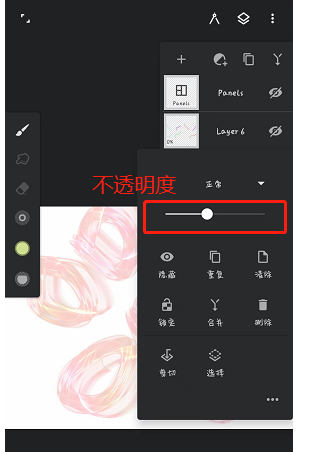
Painter图层颜色调整教程
1、还是打开项目文件,在图层面板中,我们选择一个需要调整颜色的图层。
2、然后点击上面的“调整层”图标,如图所示,然后会弹出一个调整层的面板。
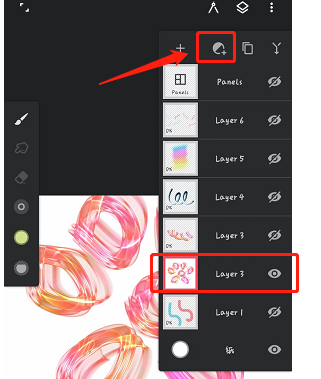
3、主要分为两种类型,上面是“颜色”分别有“亮度、对比度、曝光、伽玛、自然保护度、饱和度、温度、色调、色相、曲线”这些颜色参数可以调整,下面还有滤镜工具可以选择哦。

小编以自身经验并结合了大部分教程学习,给大家讲解了painter怎么调整图层不透明度?painter图层颜色怎么调整的问题,如果有兴趣的朋友可以参考学习,希望有所帮助。

